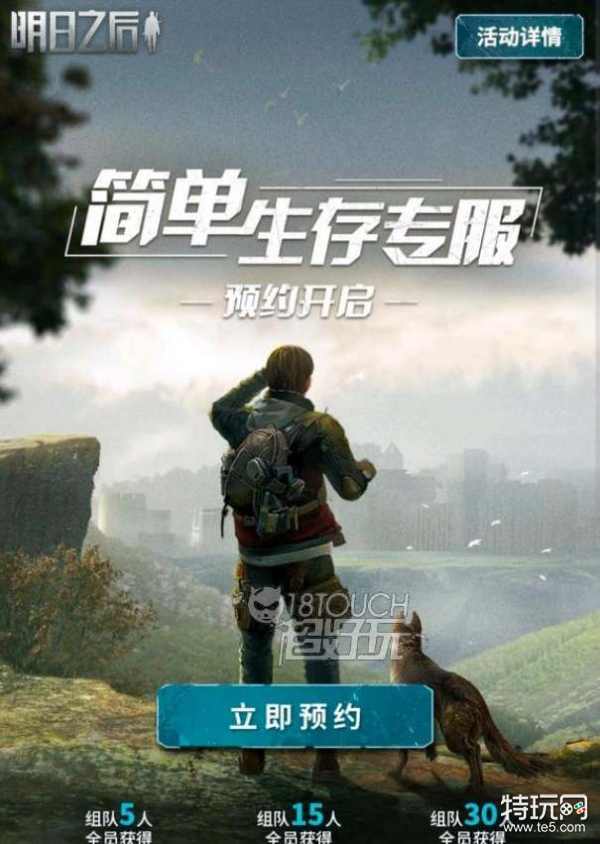在使用电脑的过程中,由于我们每个人的习惯和使用方式不同,我们会对Windows系统进行自己的设置,尤其是对于从事数字软件的人。如果系统不小心坏了,重装系统后我们还得一个一个的重新设置,很麻烦。
如果能把自己的电脑系统打包成一个Ghost系统就很方便了。今天,我们就来看看如何包装Windows系统:
我们以windows10系统为例。windows7和windows8的打包方式类似。
请访问:
微软Win10原图免激活Win10纯版
包装前的准备工作:
软件:
1. easy sysprep version 4.5.31.611 package software.
2.一键运行时1.12.2018.514系统运行必要的组件。
3.轻松映像X v2.18.501.1535映像打包
4.通用驱动器v7.18.605.1
暂时把以上所有软件放在c盘以外的分区。
系统:
建议在虚拟机上打包,在打包前安装好要打包的Windows系统,然后进行必要的简化和优化,安装一些必要的软件,为系统设置首选项。
包装过程
它分为两个阶段:
第一阶段:
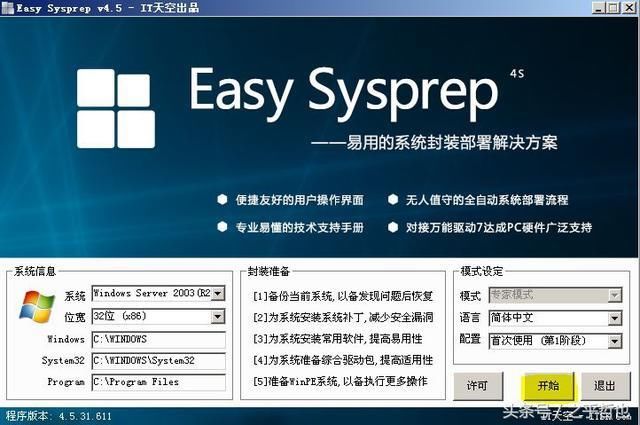
打开Easy Sysprep软件,如上所示,然后单击开始。
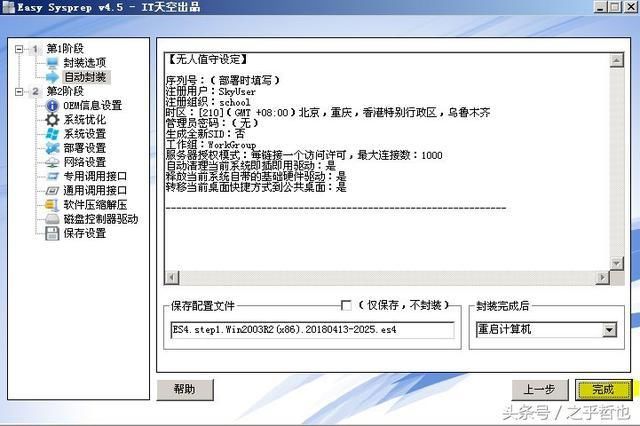
第一阶段比较简单,建议所有参数保持默认状态,最后一步后选择完成,然后电脑重启。
注意:
最后一步非常重要。电脑重启后,千万不要让电脑重新进入系统,而是进入Windows PE系统。如果打包是在虚拟机上执行的,您可以将虚拟机设置为每次都从光盘启动。
这样,当Windows重新启动时,您可以从光盘进入WINDOWS pe系统。
如果是在物理机上打包,要准备一个u盘启动盘,将电脑设置为u盘启动,然后进入WinPE系统进行打包。
如果电脑在这一步重启进入系统,那么第二阶段的打包就无法进行。必须重新执行打包的第一阶段。
我不知道这是否清楚。简单来说,第二阶段的打包必须在Winpe系统中进行。
第二阶段
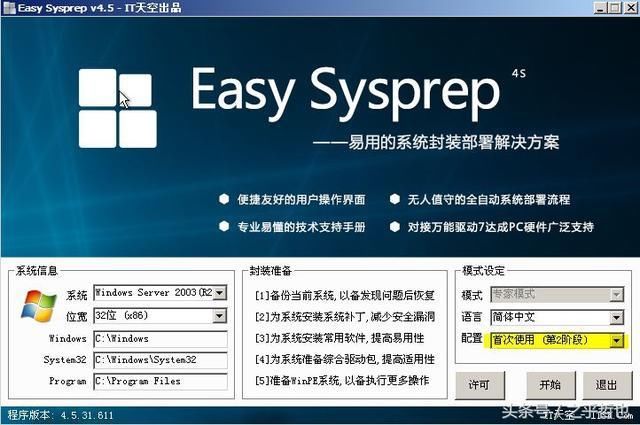
进入Windows PE系统后,继续打开Easy Sysprep ,可以看到现在显示的是第二阶段,如上图。
第二阶段的封装每一步都可以根据自己的需要进行个性化的设置,这里就不多说了,很简单,你肯定能看明白(你都搞封装了,如果连这些个性化设置都看不懂,那。)重点说以下驱动封装的问题。
驱动封装:
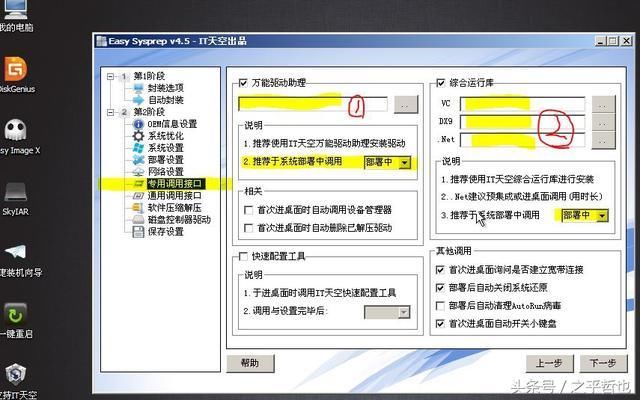
如上图,到了驱动封装这一步,我们看:
在上图1处可选择需要封装的万能驱动,在2处可选择需要封装的运行库软件,比如VC,DX9,NET等程序。只要点击后面的浏览按钮选中要封装的驱动和软件即可。
注意:
把需要封装的驱动、软件和运行库等程序复制到C盘内,封装过程中需要把这些软件都封装进去,才可以在系统安装时正确安装。
如上图有:“推荐于系统部署中调用“这句话后面推荐大家选择”部署中“,这句话的意思就是说你封装的驱动和运行库等文件都会在系统安装的过程中的部署阶段去安装,建议大家选择”部署中“。
软件封装:
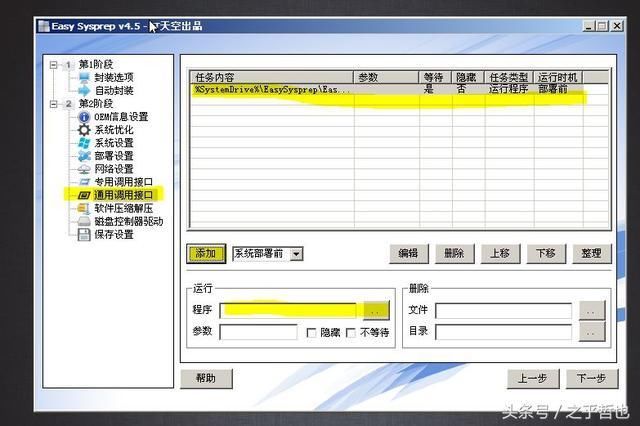
如果需要自动安装所需要的软件,那么下载需要安装的软件,放在C盘的自己创建的目录下,然后在上图所示的地方选择封装:
选择”程序“后面的按钮选择需要封装的程序,然后选择上面的”添加“按钮,再选择添加按钮旁边的选项列表选择部署阶段。需要封装的软件就会添加到任务内容,重复此步骤可以添加多个文件。
这样系统在安装的时候就可以自动安装所需要的软件了。
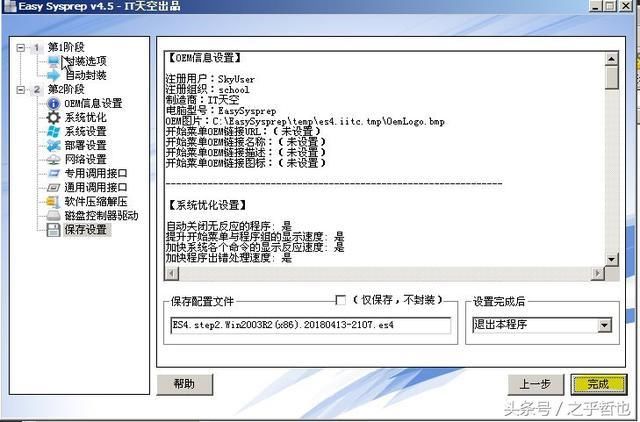
最后点击完成即可。
镜像打包
点击完成后,我们再打开Easy Image X软件,进行系统Windows系统镜像的打包。
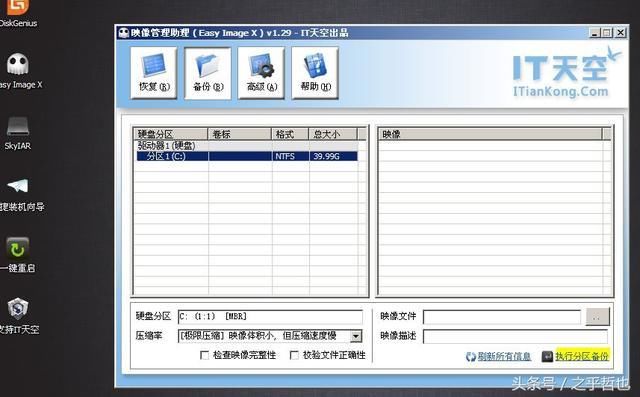
如上图,选择驱动器C,选择镜像保存的目录,然后点击执行备份,进入备份系统过程,然后耐心等待完成即可。
最后完成后,我们就可以得到一个以.GHO为后缀的文件,这个文件就是我们封装完成的Windows系统,以后我们再安装系统的时候,只需要用Ghost方式安装这个镜像文件就可以了。
Win10纯净版32位:
thunder://QUFodHRwOi8veHouODEwODQwLmNvbS9XSU4xMF9YODZfQ0pCLmlzb1paWin10纯净版64位:
thunder://QUFodHRwOi8veHouODEwODQwLmNvbS9XSU4xMF9YNjRfQ0pCLmlzb1pa